Excel 2013'te Bir Sayfaya Elektronik Tablo Yazdırma
Excel elektronik tablolarının yazdırılması kötü bir şekilde zor ve yazdırma için en iyi duruma getirilmiş çalışma sayfaları bile zaman zaman sorun yaratabilir. Neyse ki, Excel 2013'teki Yazdır menüsünde, tüm çalışma sayfanızı tek bir tıklamayla tek bir sayfaya sığdırmanızı sağlayan bir seçenek var.
Bu seçenek en iyi, sayfaya sığmayacak kadar büyük ve başka bir sayfaya fazladan bir satır veya sütun dökülen e-tablolar için kullanılır. Bu gereksiz bir kağıt israfıdır ve izleyicilerinizin okumasını çok daha zor hale getirir. Bu nedenle, yazdırılan e-tablonuzu yalnızca bir sayfaya nasıl yerleştireceğinizi öğrenmek için aşağıdaki okumaya devam edin.
Excel 2013'te Tüm Bir E-tabloyu Bir Sayfaya Sığdır
Bu makaledeki adımlar, Excel 2013'te bu çalışma sayfasının yazdırma ayarlarının tüm çalışma sayfasının bir sayfaya sığacak şekilde nasıl ayarlanacağını gösterecektir. Programda açtığınız diğer çalışma sayfalarını etkilemez. Excel'in bunu bir sayfaya gerçekçi olarak sığmayacak çalışma sayfalarına bile deneyeceğini ve bu da okunamayacak kadar küçük metinlerle sonuçlanabileceğini unutmayın.
Adım 1: Bir sayfaya sığdırmak istediğiniz e-tabloyu içeren Excel dosyasını açın.
Adım 2: Pencerenin sol üst köşesindeki Dosya sekmesini tıklayın.

3. Adım: Pencerenin sol tarafındaki sütunda bulunan Yazdır düğmesini tıklayın.
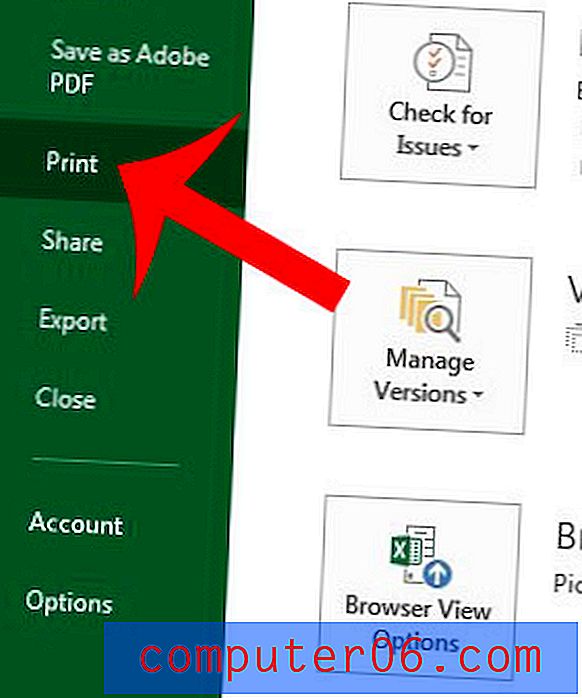
Adım 4: Orta sütunun altındaki Ölçek Yok düğmesini tıklatın, ardından Sayfayı Bir Sayfaya Sığdır seçeneğini tıklatın. Excel'in sayfanın yönünü, verilerin düzenine en uygun şekilde otomatik olarak ayarlamayacağını unutmayın, bu nedenle dikeyden yataya geçiş yaparak daha iyi yazdırma sonuçları elde edebilirsiniz.
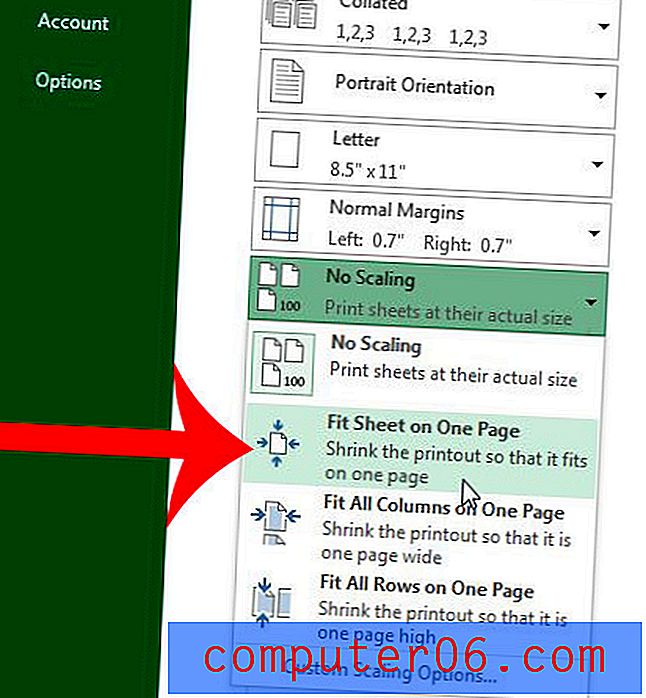
5. Adım: Yazdırma ayarlarını değiştirmeyi bitirdiğinizde Yazdır düğmesini tıklayın.
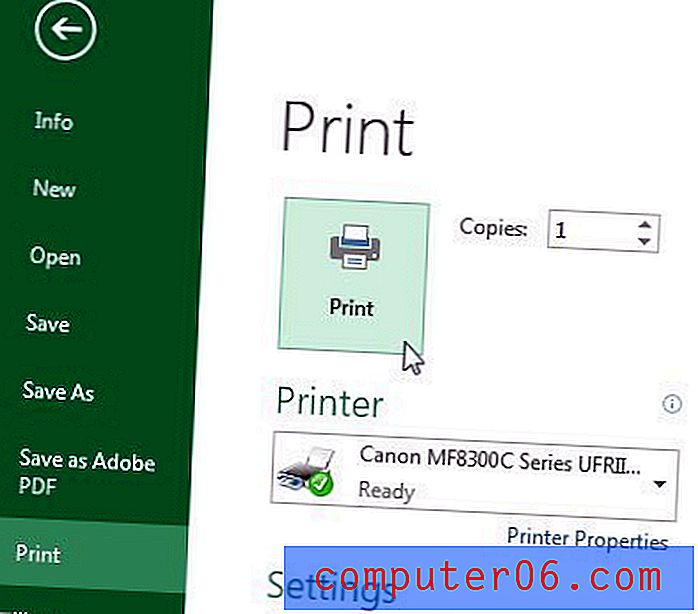
Yalnızca bir sayfaya sığdırmak istediğiniz tüm çalışma kitabınız var mı? Çalışma kitabınızdaki her çalışma sayfası için yazdırma ayarlarını el ile değiştirmenin gerekliliğini öğrenin ve kendinizi kurtarın.



